phone CITROEN C-ELYSÉE 2018 Ghiduri De Utilizare (in Romanian)
[x] Cancel search | Manufacturer: CITROEN, Model Year: 2018, Model line: C-ELYSÉE, Model: CITROEN C-ELYSÉE 2018Pages: 260, PDF Size: 8.54 MB
Page 151 of 260
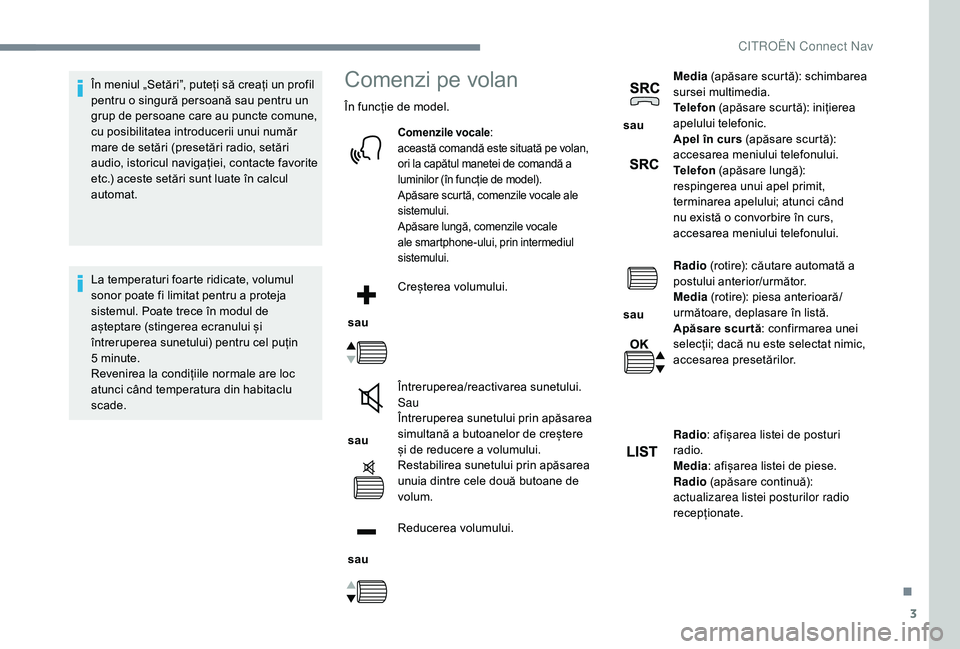
3
În meniul „Setări”, puteți să creați un profil
pentru o singură persoană sau pentru un
grup de persoane care au puncte comune,
cu posibilitatea introducerii unui număr
mare de setări (presetări radio, setări
audio, istoricul navigației, contacte favorite
etc.) aceste setări sunt luate în calcul
automat.
La temperaturi foarte ridicate, volumul
sonor poate fi limitat pentru a proteja
sistemul. Poate trece în modul de
așteptare (stingerea ecranului și
întreruperea sunetului) pentru cel puțin
5 minute.
Revenirea la condițiile normale are loc
atunci când temperatura din habitaclu
scade.Comenzi pe volan
În funcție de model.
Comenzile vocale :
această comandă este situată pe volan,
ori la capătul manetei de comandă a
luminilor (în funcție de model).
Apăsare scurtă, comenzile vocale ale
sistemului.
Apăsare lungă, comenzile vocale
ale smartphone-ului, prin intermediul
sistemului.
sau Creșterea volumului.
sau Întreruperea/reactivarea sunetului.
Sau
Întreruperea sunetului prin apăsarea
simultană a butoanelor de creștere
și de reducere a volumului.
Restabilirea sunetului prin apăsarea
unuia dintre cele două butoane de
volum.
sau Reducerea volumului. sau
Media
(apăsare scurtă): schimbarea
sursei multimedia.
Telefon (apăsare scurtă): inițierea
apelului telefonic.
Apel în curs (apăsare scurtă):
accesarea meniului telefonului.
Telefon (apăsare lungă):
respingerea unui apel primit,
terminarea apelului; atunci când
nu există o convorbire în curs,
accesarea meniului telefonului.
sau Radio
(rotire): căutare automată a
postului anterior/următor.
Media (rotire): piesa anterioară/
următoare, deplasare în listă.
Apăsare scur tă : confirmarea unei
selecții; dacă nu este selectat nimic,
accesarea presetărilor.
Radio : afișarea listei de posturi
radio.
Media : afișarea listei de piese.
Radio (apăsare continuă):
actualizarea listei posturilor radio
recepționate.
.
CITROËN Connect Nav
Page 152 of 260

4
FM/87.5 MHz
87.5MHz
12:13
18,5 21,5
23 °C
12:13
18,5 21,5
23 °C
12:13
18,5 21,5
23 °C
21,518,5
12:1323 °C
Meniuri
În funcție de model/în funcție de echipare
Aer condiționat
Permite gestionarea diferitelor setări
de temperatură, debit de aer, etc.
Navigația conectată
sau Introduceți setările de navigație și
alegeți o destinație.
Utilizați ser viciile disponibile în timp
real, în funcție de echipament.
Aplicații
sau Rulați anumite aplicații ale
smartphone-ului conectat prin
CarPlay
®, MirrorLinkTM sau Android
Auto.
Verificați starea conexiunilor
Bluetooth
® și Wi-Fi.
Radio Media
sau Selectați o sursă audio, un post de
radio, afișați fotografii.
CITROËN Connect Nav
Page 155 of 260
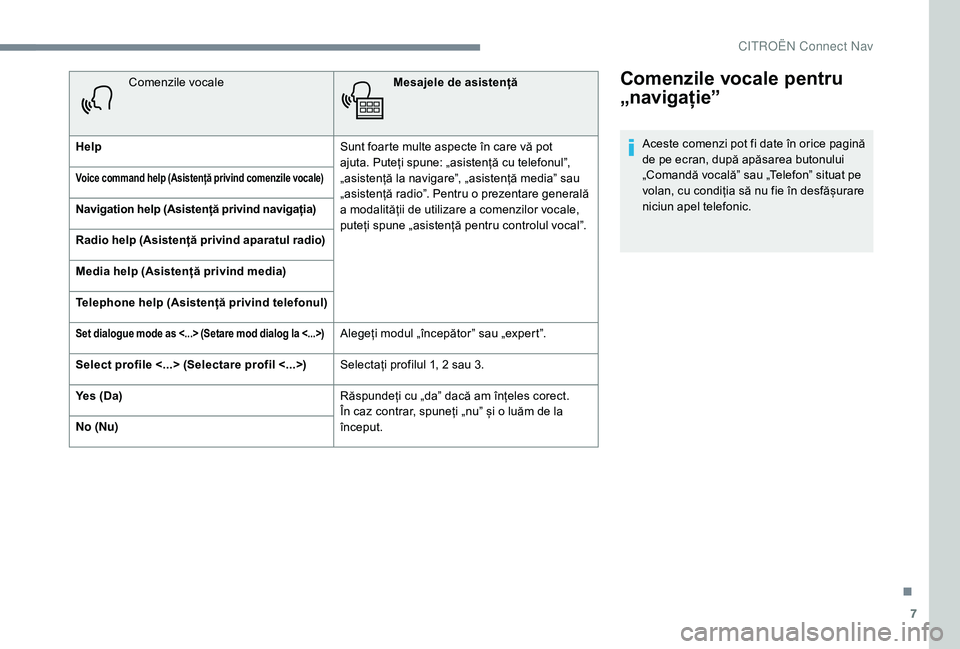
7
Comenzile vocale pentru
„navigație”
Aceste comenzi pot fi date în orice pagină
de pe ecran, după apăsarea butonului
„Comandă vocală” sau „Telefon” situat pe
volan, cu condiția să nu fie în desfășurare
niciun apel telefonic.
Comenzile vocale
Mesajele de asistență
Help Sunt foarte multe aspecte în care vă pot
ajuta. Puteți spune: „asistență cu telefonul”,
„asistență la navigare”, „asistență media” sau
„asistență radio”. Pentru o prezentare generală
a modalității de utilizare a comenzilor vocale,
puteți spune „asistență pentru controlul vocal”.
Voice command help (Asistență privind comenzile vocale)
Navigation help (Asistență privind navigația)
Radio help (Asistență privind aparatul radio)
Media help (Asistență privind media)
Telephone help (Asistență privind telefonul)
Set dialogue mode as <...> (Setare mod dialog la <...>)Alegeți modul „începător” sau „expert”.
Select profile <...> (Selectare profil <...>) Selectați profilul 1, 2
sau 3.
Yes (Da) Răspundeți cu „da” dacă am înțeles corect.
În caz contrar, spuneți „nu” și o luăm de la
început.
No (Nu)
.
CITROËN Connect Nav
Page 157 of 260
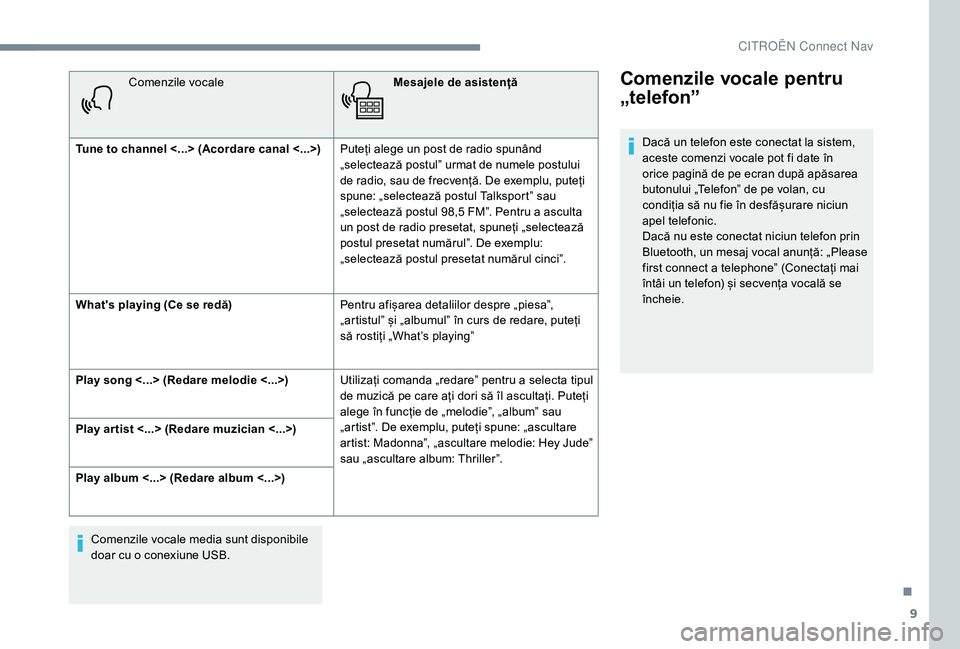
9
Comenzile vocaleMesajele de asistență
Tune to channel <...> (Acordare canal <...>) Puteți alege un post de radio spunând
„selectează postul” urmat de numele postului
de radio, sau de frecvență. De exemplu, puteți
spune: „selectează postul Talksport” sau
„selectează postul 98,5 FM”. Pentru a asculta
un post de radio presetat, spuneți „selectează
postul presetat numărul”. De exemplu:
„selectează postul presetat numărul cinci”.
What's playing (Ce se redă) Pentru afișarea detaliilor despre „piesa”,
„artistul” și „albumul” în curs de redare, puteți
să rostiți „What’s playing”
Play song <...> (Redare melodie <...>) Utilizați comanda „redare” pentru a selecta tipul
de muzică pe care ați dori să îl ascultați. Puteți
alege în funcție de „melodie”, „album” sau
„artist”. De exemplu, puteți spune: „ascultare
artist: Madonna”, „ascultare melodie: Hey Jude”
sau „ascultare album: Thriller”.
Play ar tist <...> (Redare muzician <...>)
Play album <...> (Redare album <...>)
Comenzile vocale media sunt disponibile
doar cu o conexiune USB.Comenzile vocale pentru
„telefon”
Dacă un telefon este conectat la sistem,
aceste comenzi vocale pot fi date în
orice pagină de pe ecran după apăsarea
butonului „Telefon” de pe volan, cu
condiția să nu fie în desfășurare niciun
apel telefonic.
Dacă nu este conectat niciun telefon prin
Bluetooth, un mesaj vocal anunță: „Please
first connect a telephone” (Conectați mai
întâi un telefon) și secvența vocală se
încheie.
.
CIT
Page 158 of 260
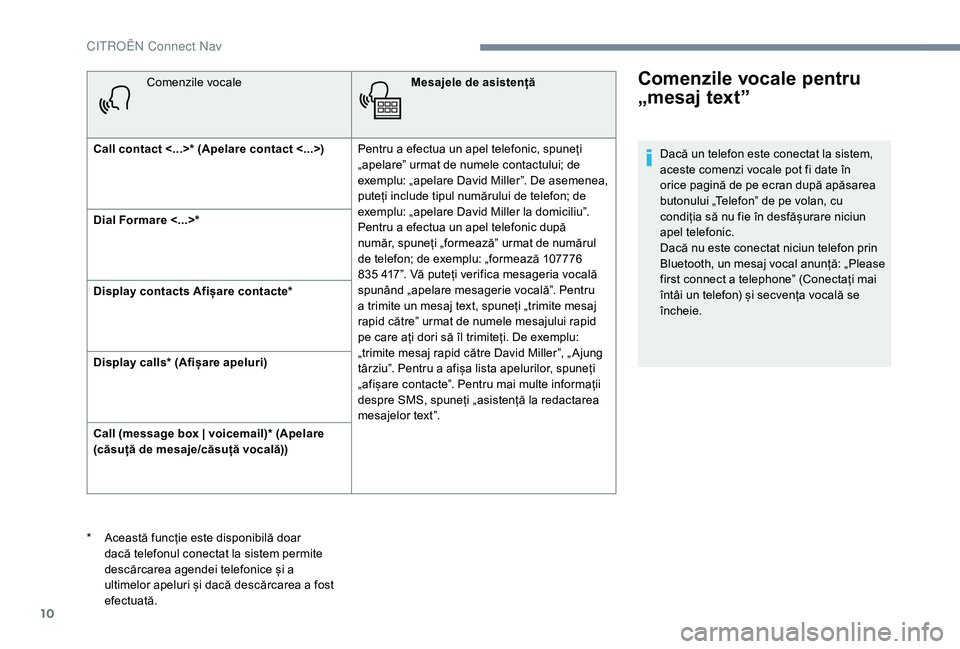
10
Comenzile vocaleMesajele de asistență
Call contact <...>* (Apelare contact <...>) Pentru a efectua un apel telefonic, spuneți
„apelare” urmat de numele contactului; de
exemplu: „apelare David Miller”. De asemenea,
puteți include tipul numărului de telefon; de
exemplu: „apelare David Miller la domiciliu”.
Pentru a efectua un apel telefonic după
număr, spuneți „formează” urmat de numărul
de telefon; de exemplu: „formează 107776
835 417”. Vă puteți verifica mesageria vocală
spunând „apelare mesagerie vocală”. Pentru
a trimite un mesaj text, spuneți „trimite mesaj
rapid către” urmat de numele mesajului rapid
pe care ați dori să îl trimiteți. De exemplu:
„trimite mesaj rapid către David Miller”, „ Ajung
târziu”. Pentru a afișa lista apelurilor, spuneți
„afișare contacte”. Pentru mai multe informații
despre SMS, spuneți „asistență la redactarea
mesajelor text”.
Dial Formare <...>*
Display contacts Afișare contacte*
Display calls* (Afișare apeluri)
Call (message box | voicemail)* (Apelare
(căsuță de mesaje/căsuță vocală))Comenzile vocale pentru
„mesaj text”
* Această funcție este disponibilă doar
dacă telefonul conectat la sistem permite
descărcarea agendei telefonice și a
ultimelor apeluri și dacă descărcarea a fost
efectuată. Dacă un telefon este conectat la sistem,
aceste comenzi vocale pot fi date în
orice pagină de pe ecran după apăsarea
butonului „Telefon” de pe volan, cu
condiția să nu fie în desfășurare niciun
apel telefonic.
Dacă nu este conectat niciun telefon prin
Bluetooth, un mesaj vocal anunță: „Please
first connect a telephone” (Conectați mai
întâi un telefon) și secvența vocală se
încheie.
CIT
Page 163 of 260

15
Navigația conectată
În funcție de versiune
În funcție de nivelul de echipare al vehiculului
Conexiunea de rețea a
vehiculului
SAU
Conexiunea de rețea a
utilizatorului
Conexiunea de navigație
conectată
Din motive de siguranță și pentru că
necesită o atenție susținută din partea
șoferului, utilizarea smartphone-ului este
interzisă pe durata condusului.
Toate operațiunile trebuie efectuate cu
vehiculul oprit. Pentru a accesa navigația conectată,
puteți utiliza conexiunea vehiculului prin
intermediul ser viciilor „ Apel de urgență
sau de asistență” sau propriul smartphone
ca modem.
Activați și introduceți setările pentru
partajarea conexiunii smartphone-ului.
Conexiunea de rețea a
vehiculului
Sistemul este conectat automat la
modemul integrat pentru ser viciile
„ Apel de urgență sau de asistență”
și nu necesită conectarea la rețeaua
utilizatorului prin intermediul
smartphone-ului.
Conexiunea de rețea a
utilizatorului
Conectați un cablu USB.
Smartphone-ul se încarcă atunci
când este conectat printr-un cablu
USB.
Activați funcția Bluetooth a
telefonului și asigurați-vă că
acesta poate fi detectat (consultați
secțiunea „Connect-App”).
Selectați o rețea Wi-Fi identificată
de sistem și conectați-vă la aceasta
(consultați rubrica „Connect-App”).
Restricții de utilizare:
-
Î
n CarPlay
®, partajarea conexiunii se
limitează la o conexiune Wi-Fi.
-
Î
n MirrorLink
TM, partajarea conexiunii
se limitează la o conexiune USB.
Calitatea ser viciilor depinde de calitatea
conexiunii la rețea.
La apariția „TOMTOM TR AFFIC”,
sunt disponibile serviciile.
Conectare USB Conectare Bluetooth
Conectare Wi- Fi
.
CITROËN Connect Nav
Page 164 of 260
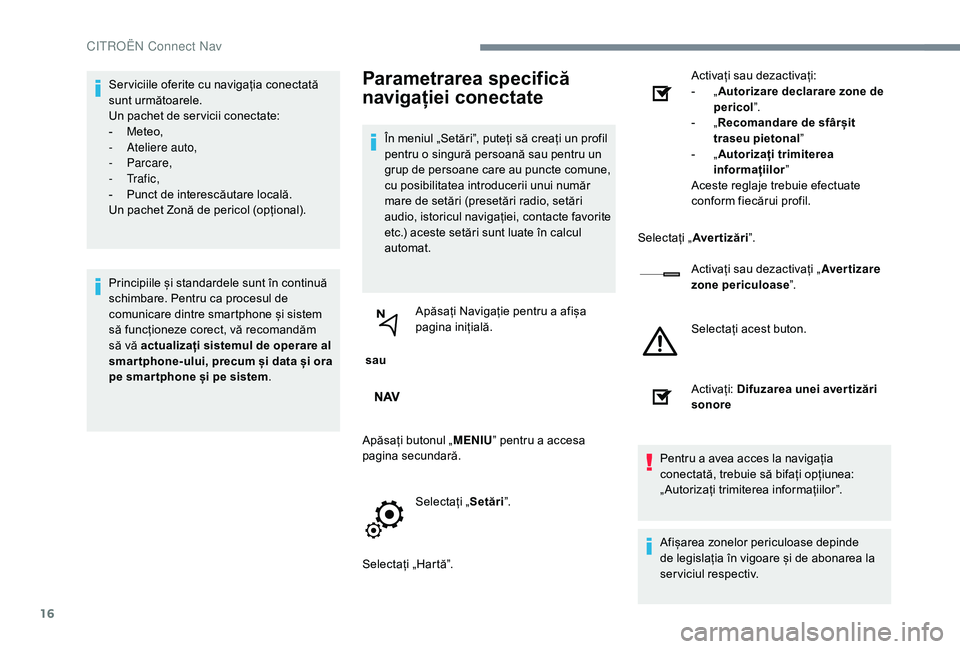
16
Ser viciile oferite cu navigația conectată
sunt următoarele.
Un pachet de ser vicii conectate:
-
M
eteo,
-
A
teliere auto,
-
Parcare,
-
Tr a f i c ,
-
P
unct de interescăutare locală.
Un pachet Zonă de pericol (opțional).
Principiile și standardele sunt în continuă
schimbare. Pentru ca procesul de
comunicare dintre smartphone și sistem
să funcționeze corect, vă recomandăm
să vă actualizați sistemul de operare al
smar tphone-ului, precum și data și ora
pe smar tphone și pe sistem .Parametrarea specifică
navigației conectate
În meniul „Setări”, puteți să creați un profil
pentru o singură persoană sau pentru un
grup de persoane care au puncte comune,
cu posibilitatea introducerii unui număr
mare de setări (presetări radio, setări
audio, istoricul navigației, contacte favorite
etc.) aceste setări sunt luate în calcul
automat.
sau Apăsați Navigație pentru a afișa
pagina inițială.
Apăsați butonul „ MENIU” pentru a accesa
pagina secundară.
Selectați „ Setări”.
Selectați „Hartă”. Activați sau dezactivați:
-
„
A
utorizare declarare zone de
pericol ”.
- „
R ecomandare de sfârșit
traseu pietonal ”
- „A
utorizați trimiterea
informațiilor ”
Aceste reglaje trebuie efectuate
conform fiecărui profil.
Selectați „ Avertizări ”.
Activați sau dezactivați „ Aver tizare
zone periculoase ”.
Selectați acest buton.
Activați: Difuzarea unei aver tizări
sonore
Pentru a avea acces la navigația
conectată, trebuie să bifați opțiunea:
„ Autorizați trimiterea informațiilor”.
Afișarea zonelor periculoase depinde
de legislația în vigoare și de abonarea la
serviciul respectiv.
CITROËN Connect Nav
Page 166 of 260

18
Aplicații
Navigator Internet
sau Apăsați Connect-App pentru a afișa
pagina inițială.
Apăsați „Conectivitate ” pentru a accesa
funcția „ Navigator internet ”.
Apăsați pe „ Navigator internet ” pentru
afișarea paginii de pornire a browserului.
Selectați țara de reședință.
Apăsați „OK” pentru a salva
informațiile și a porni browserul.
Conexiunea la internet se realizează prin
intermediul uneia dintre conexiunile de
rețea ale vehiculului sau utilizatorului.
Conectivitate
sau Apăsați Connect-App pentru a afișa
pagina inițială.
Apăsați „Conectivitate ” pentru a accesa
funcțiile CarPlay
®, MirrorLinkTM sau Android
Auto .
Connect-App
sau Apăsați Connect-App pentru a afișa
pagina inițială.
Apăsați „Connect-App” pentru a afișa pagina
de pornire a aplicației.
CarPlayConectarea unui
smartphone®
Din motive de siguranță și pentru că
necesită o atenție susținută din partea
șoferului, utilizarea smartphone-ului este
interzisă pe durata condusului.
Toate operațiunile trebuie efectuate cu
vehiculul oprit .
Sincronizarea smartphone-ului permite
utilizatorilor să afișeze pe ecranul
vehiculului aplicațiile adaptate la
tehnologia CarPlay
® a smartphone-ului,
după activarea în prealabil a funcției
CarPlay
® pe smartphone.
Având în vedere că principiile și
normele sunt în permanentă evoluție, se
recomandă actualizarea sistemului de
operare al smar tphone-ului .
Pentru a consulta lista cu modelele de
smartphone eligibile, accesați pagina web
din țara dvs. a mărcii respective.
Conectați un cablu USB.
Smartphone-ul se încarcă atunci
când este conectat printr-un cablu
USB.
CITROËN Connect Nav
Page 167 of 260
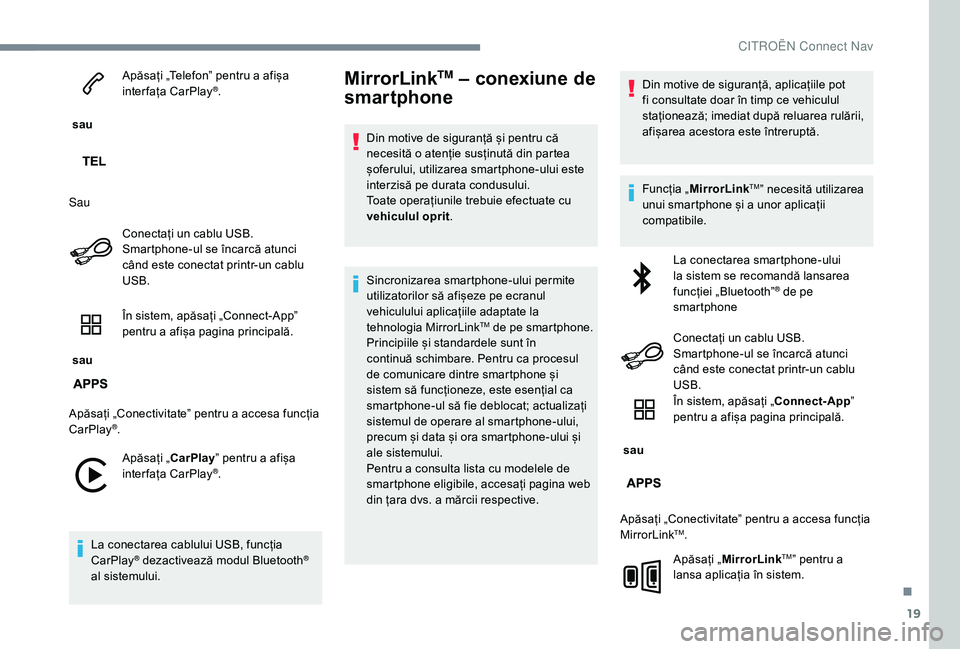
19
sau Apăsați „Telefon” pentru a afișa
interfața CarPlay
®.
Sau Conectați un cablu USB.
Smartphone-ul se încarcă atunci
când este conectat printr-un cablu
USB.
sau În sistem, apăsați „Connect-App”
pentru a afișa pagina principală.
Apăsați „Conectivitate” pentru a accesa funcția
CarPlay
®. Apăsați „CarPlay ” pentru a afișa
interfața CarPlay
®.
La conectarea cablului USB, funcția
CarPlay
® dezactivează modul Bluetooth®
al sistemului.
MirrorLinkTM – conexiune de
smartphone
Din motive de siguranță și pentru că
necesită o atenție susținută din partea
șoferului, utilizarea smartphone-ului este
interzisă pe durata condusului.
Toate operațiunile trebuie efectuate cu
vehiculul oprit .
Sincronizarea smartphone-ului permite
utilizatorilor să afișeze pe ecranul
vehiculului aplicațiile adaptate la
tehnologia MirrorLink
TM de pe smartphone.
Principiile și standardele sunt în
continuă schimbare. Pentru ca procesul
de comunicare dintre smartphone și
sistem să funcționeze, este esențial ca
smartphone-ul să fie deblocat; actualizați
sistemul de operare al smartphone-ului,
precum și data și ora smartphone-ului și
ale sistemului.
Pentru a consulta lista cu modelele de
smartphone eligibile, accesați pagina web
din țara dvs. a mărcii respective. Din motive de siguranță, aplicațiile pot
fi consultate doar în timp ce vehiculul
staționează; imediat după reluarea rulării,
afișarea acestora este întreruptă.
Funcția „
MirrorLink
TM” necesită utilizarea
unui smartphone și a unor aplicații
compatibile.
La conectarea smartphone-ului
la sistem se recomandă lansarea
funcției „Bluetooth”
® de pe
smartphone
Conectați un cablu USB.
Smartphone-ul se încarcă atunci
când este conectat printr-un cablu
USB.
sau În sistem, apăsați „Connect-App
”
pentru a afișa pagina principală.
Apăsați „Conectivitate” pentru a accesa funcția
MirrorLink
TM.
Apăsați „ MirrorLink
TM” pentru a
lansa aplicația în sistem.
.
CITROËN Connect Nav
Page 168 of 260
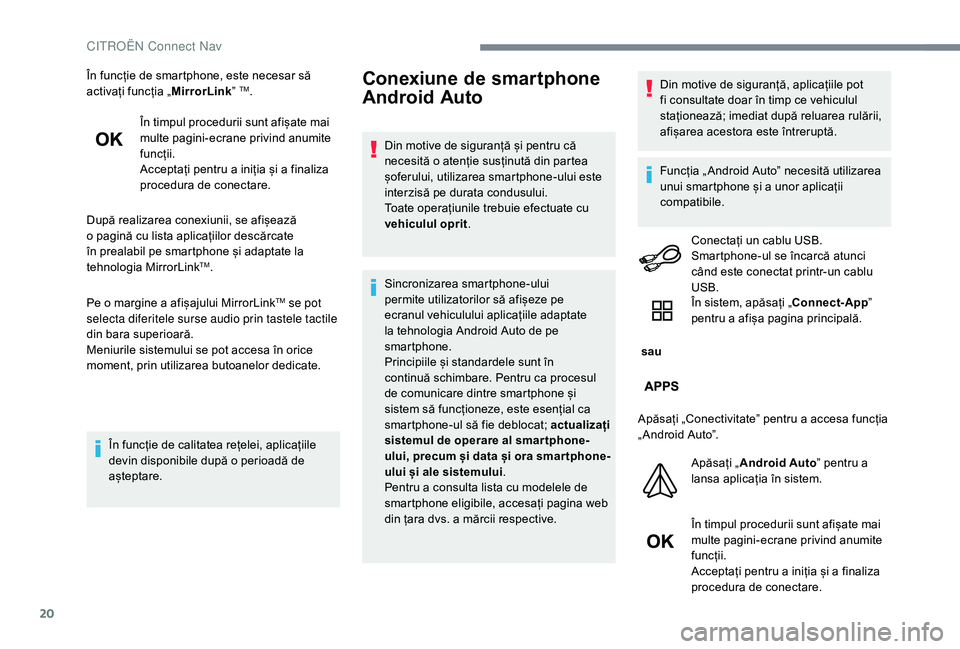
20
În funcție de smartphone, este necesar să
activați funcția „MirrorLink” TM.
În timpul procedurii sunt afișate mai
multe pagini-ecrane privind anumite
funcții.
Acceptați pentru a iniția și a finaliza
procedura de conectare.
După realizarea conexiunii, se afișează
o pagină cu lista aplicațiilor descărcate
în prealabil pe smartphone și adaptate la
tehnologia MirrorLink
TM.
Pe o margine a afișajului MirrorLink
TM se pot
selecta diferitele surse audio prin tastele tactile
din bara superioară.
Meniurile sistemului se pot accesa în orice
moment, prin utilizarea butoanelor dedicate.
În funcție de calitatea rețelei, aplicațiile
devin disponibile după o perioadă de
așteptare.
Conexiune de smartphone
Android Auto
Din motive de siguranță și pentru că
necesită o atenție susținută din partea
șoferului, utilizarea smartphone-ului este
interzisă pe durata condusului.
Toate operațiunile trebuie efectuate cu
vehiculul oprit .
Sincronizarea smartphone-ului
permite utilizatorilor să afișeze pe
ecranul vehiculului aplicațiile adaptate
la tehnologia Android Auto de pe
smartphone.
Principiile și standardele sunt în
continuă schimbare. Pentru ca procesul
de comunicare dintre smartphone și
sistem să funcționeze, este esențial ca
smartphone-ul să fie deblocat; actualizați
sistemul de operare al smar tphone-
ului, precum și data și ora smar tphone-
ului și ale sistemului .
Pentru a consulta lista cu modelele de
smartphone eligibile, accesați pagina web
din țara dvs. a mărcii respective. Din motive de siguranță, aplicațiile pot
fi consultate doar în timp ce vehiculul
staționează; imediat după reluarea rulării,
afișarea acestora este întreruptă.
Funcția „ Android Auto” necesită utilizarea
unui smartphone și a unor aplicații
compatibile.
Conectați un cablu USB.
Smartphone-ul se încarcă atunci
când este conectat printr-un cablu
USB.
sau În sistem, apăsați „Connect-App
”
pentru a afișa pagina principală.
Apăsați „Conectivitate” pentru a accesa funcția
„ Android Auto”. Apăsați „Android Auto ” pentru a
lansa aplicația în sistem.
În timpul procedurii sunt afișate mai
multe pagini-ecrane privind anumite
funcții.
Acceptați pentru a iniția și a finaliza
procedura de conectare.
CITROËN Connect Nav